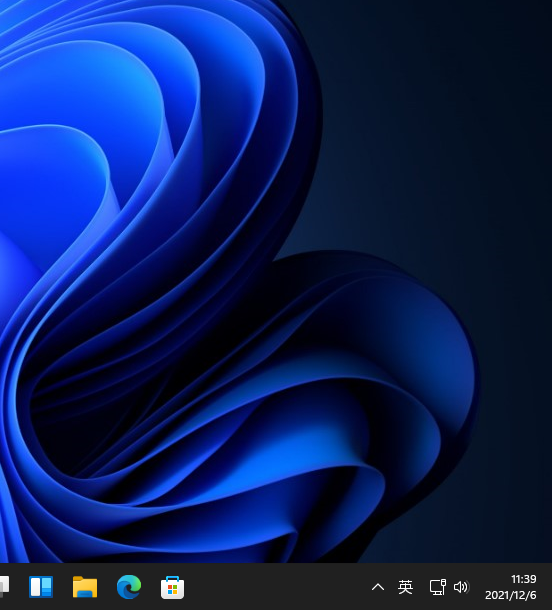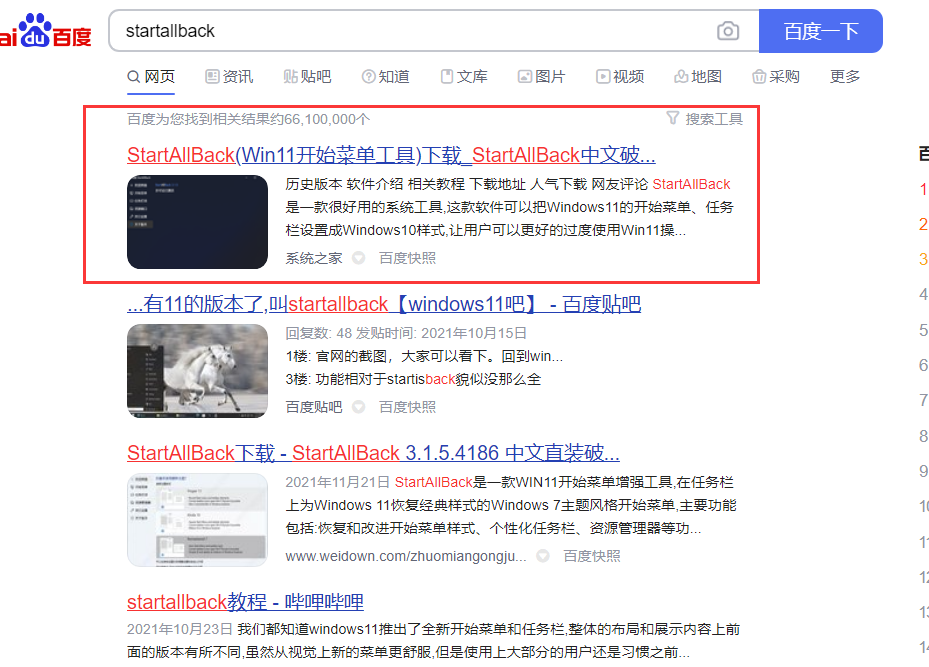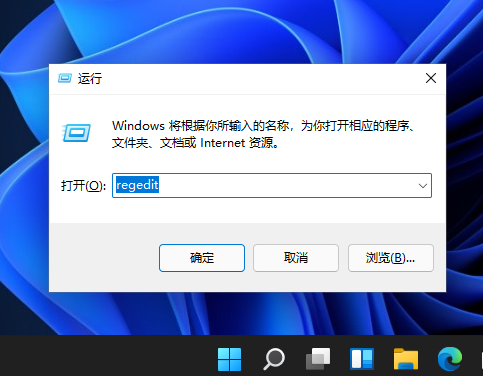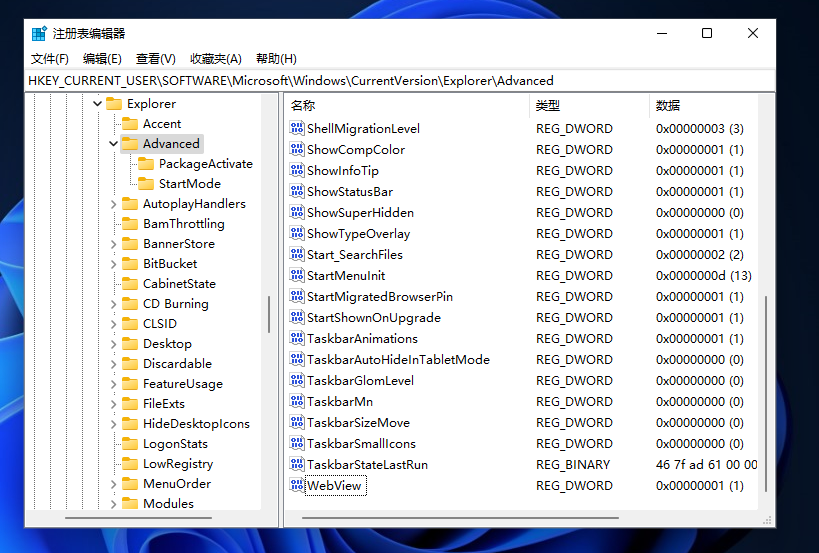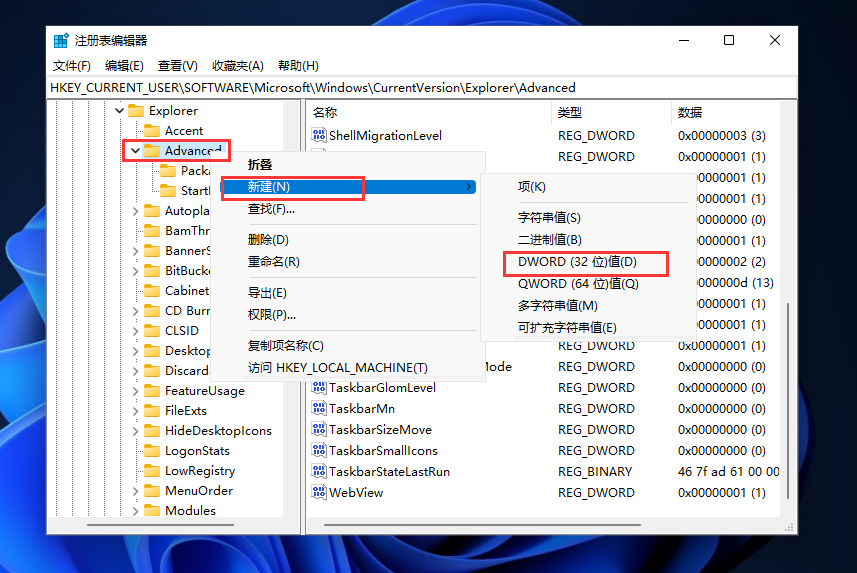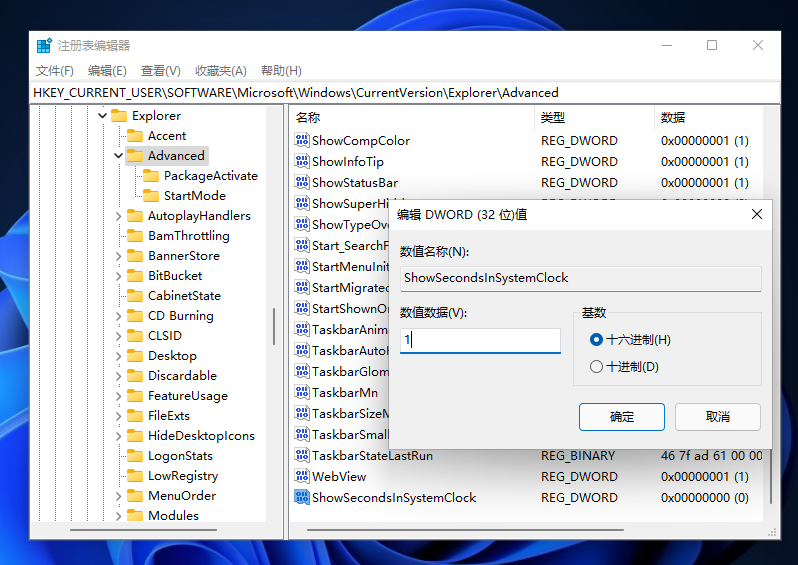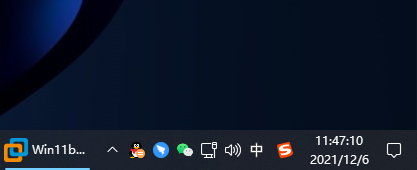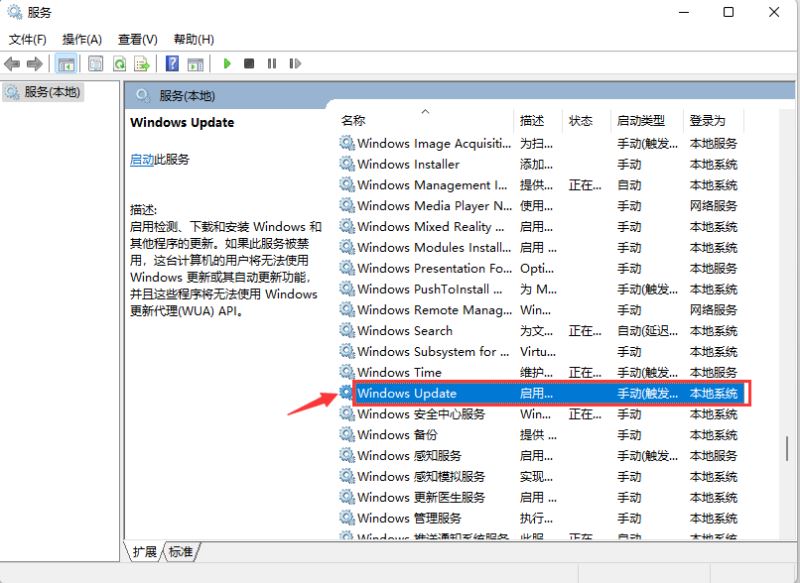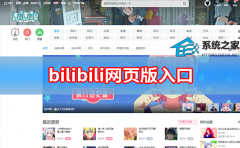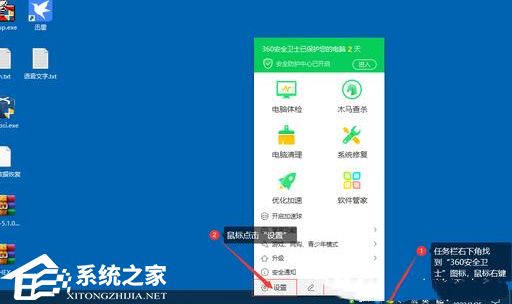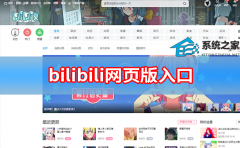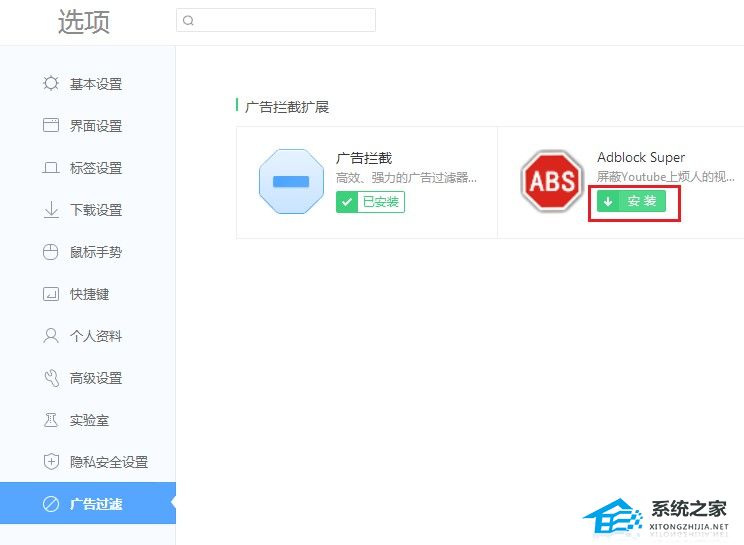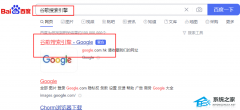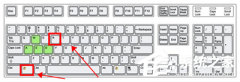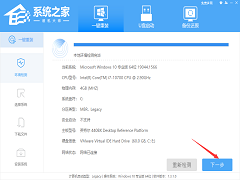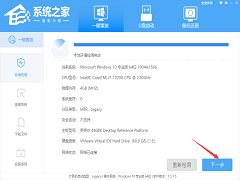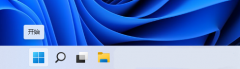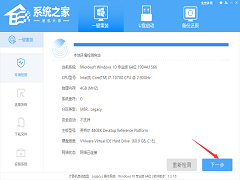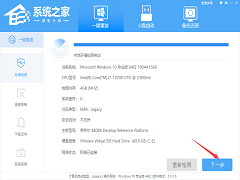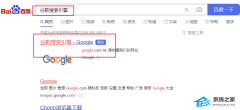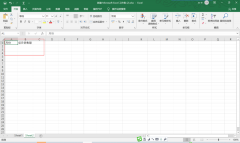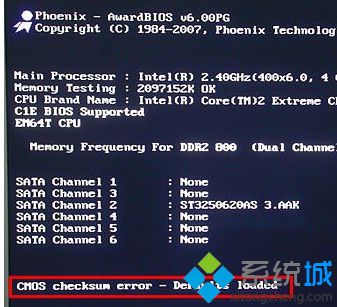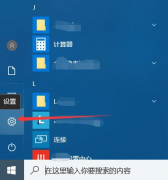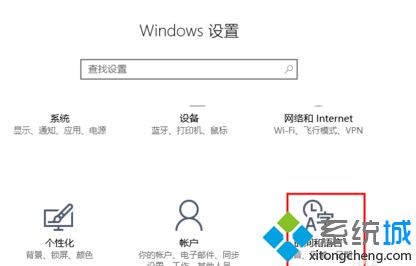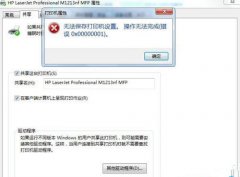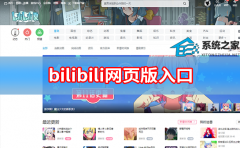Win11任务栏时间怎么显示秒?(Win11任务栏任务栏时间设置精确到秒方法)
[来源:未知 作者:辰奕 发表时间:2023-03-05 09:49 阅读次数:]|
最近相信有不少用户都安装升级了Windows11操作系统,但是对于Windows11操作系统来说,许多注册表的项和Win10系统可以说完全不一样了,这就导致了许多功能无法正常的使用,那么今天在下就带着大家一起看看Win11任务栏时间怎么设置精确到秒吧!
酷987下载www.xitongzhijia.net原创,转载需注明出处。 操作方法: 我们无法直接通过修改Win11注册表的方法来解决这个问题,因为Win11注册表和Win10的注册表不太一样,即使修改也没有任何的效果,那么怎么操作呢?往下看。 首先,在百度搜索【startallback】,点击下载安装。
安装完成后,点击键盘win+r调出运行,并输入regedit打开注册表。
然后打开该路径HKEY_CURRENT_USER\SOFTWARE\Microsoft\Windows\CurrentVersion\Explorer\Advanced
然后新建一个DWORD(32位)值。
文件命名为ShowSecondsInSystemClock,双击打开将数值数据改为1,并点击确定,关闭注册表。
然后我们重启电脑或者重新启动Windows资源管理器就可以看到任务栏的时间显示秒了。
|
Tags:
责任编辑:永春小孩相关文章列表
- 发表评论
-
- 最新评论 进入详细评论页>>